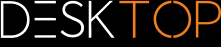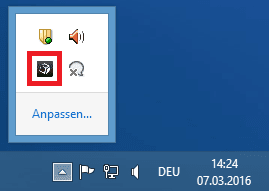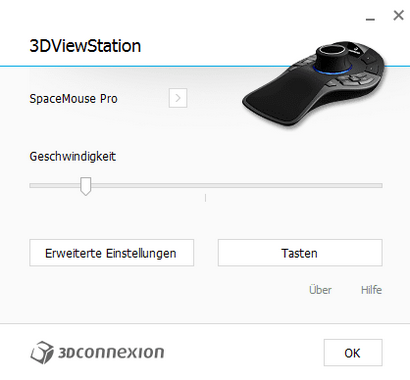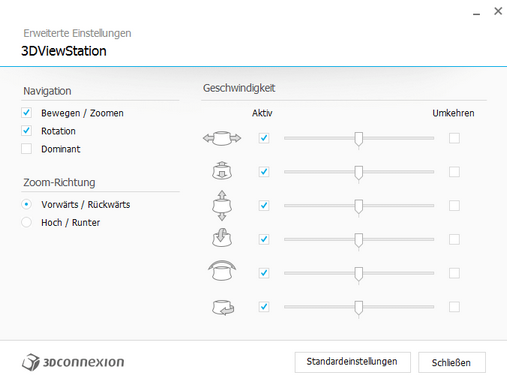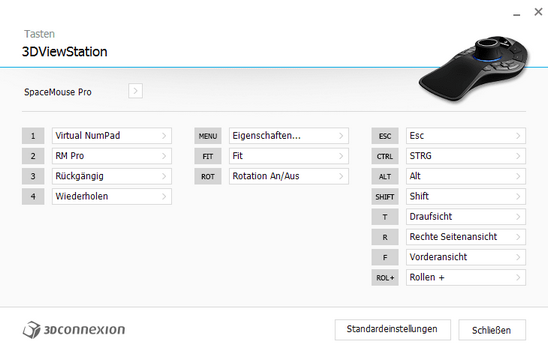|
3DConnexion Souris 3D |
Scroll
 | |
|
La 3DViewStation prend en charge les souris 3D du fabricant 3Dconnexion. Veuillez installer les pilotes selon les instructions du fabricant « 3Dconnexion » et branchez la souris 3D. Démarrez la 3DViewStation KISTERS une fois l’installation réussie. La souris 3D est automatiquement détectée et activée. Vous pouvez continuer à utiliser votre souris traditionnelle en parallèle.
Selon le modèle et la version du logiciel de votre souris 3D, les illustrations et les commandes par menu peuvent varier de la méthode décrite ici.
La souris 3D vous offre la possibilité de modifier la vue de la caméra sur le modèle 3D dans les 6 degrés libres de la souris. Prenez le contrôle de votre souris 3D et imaginez-vous de tenir le modèle entre vos mains. Les mouvements de vos mains sont transposés en mouvements du modèle. Si le mouvement de votre souris vous semble trop rapide ou trop lent, vous pouvez régler la vitesse des mouvements dans le logiciel 3Dconnexion du fabricant.
Le bouton droit [FIT] permet d’adapter la vue sur le modèle de manière à ce qu’il soit visible au complet. Vous appelez le menu de configuration de la souris 3D par le bouton gauche [Menu] (en haut au milieu). L’attribution des boutons de souris peut également être adaptée. Pour ce faire, vous cliquez sur le bouton Boutons de souris (en haut au milieu).
Configuration des boutons de souris